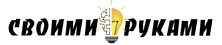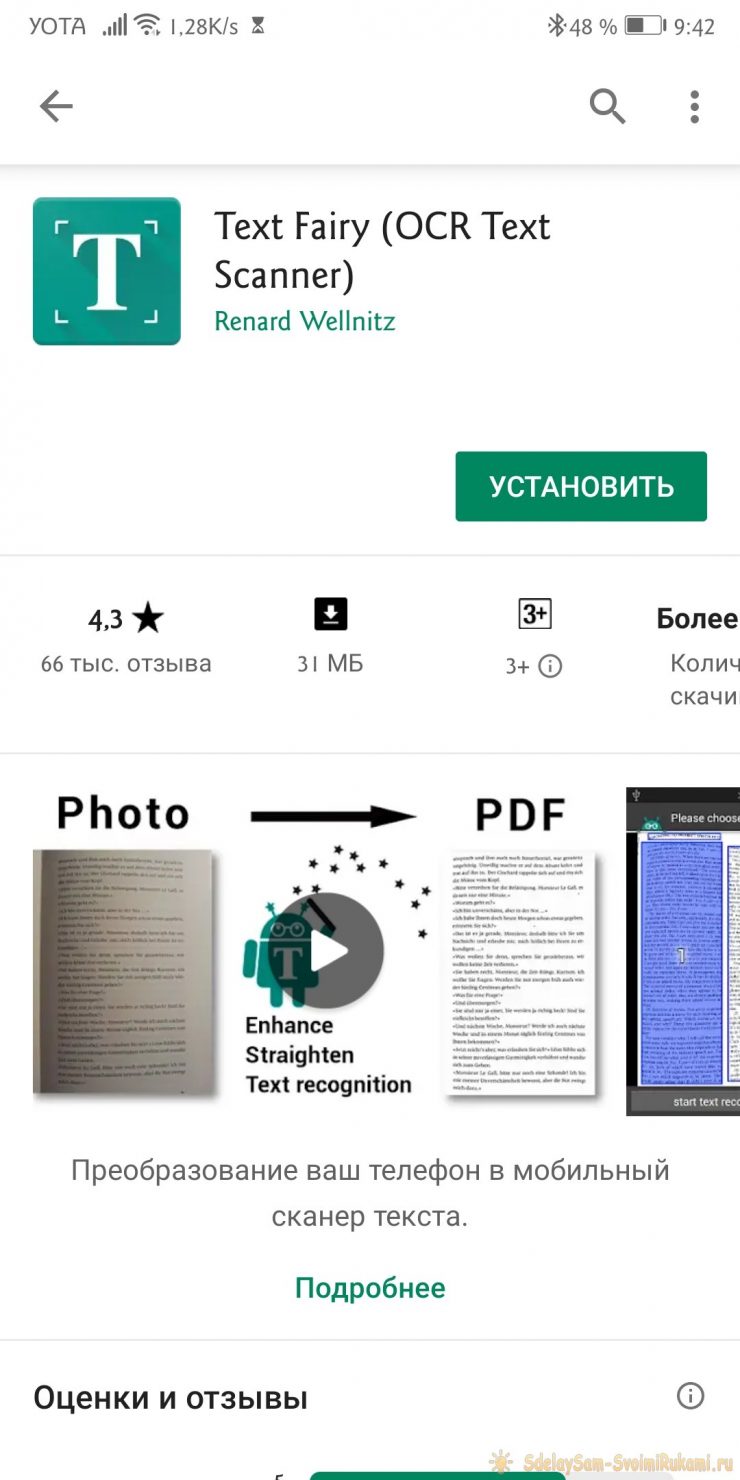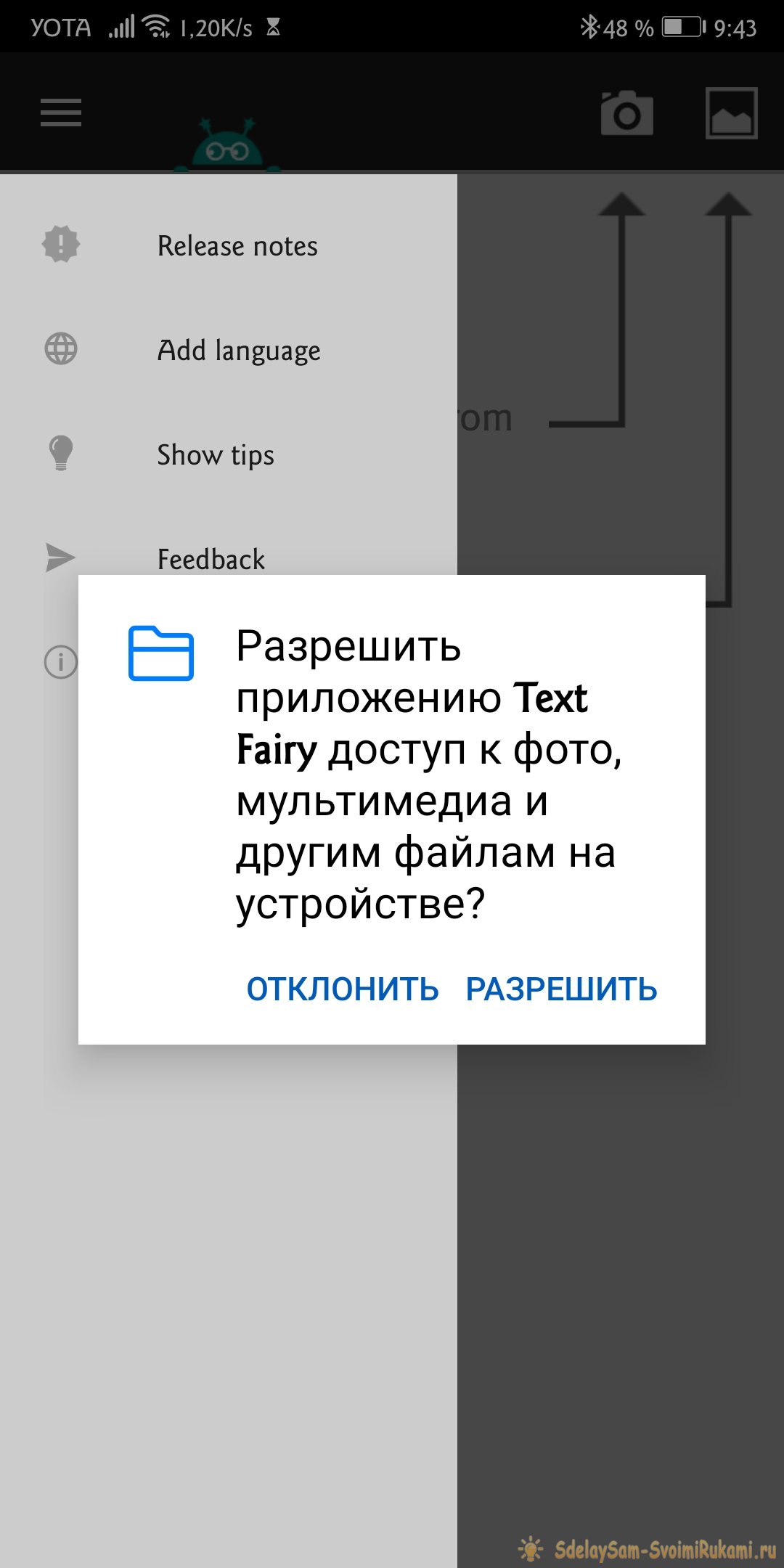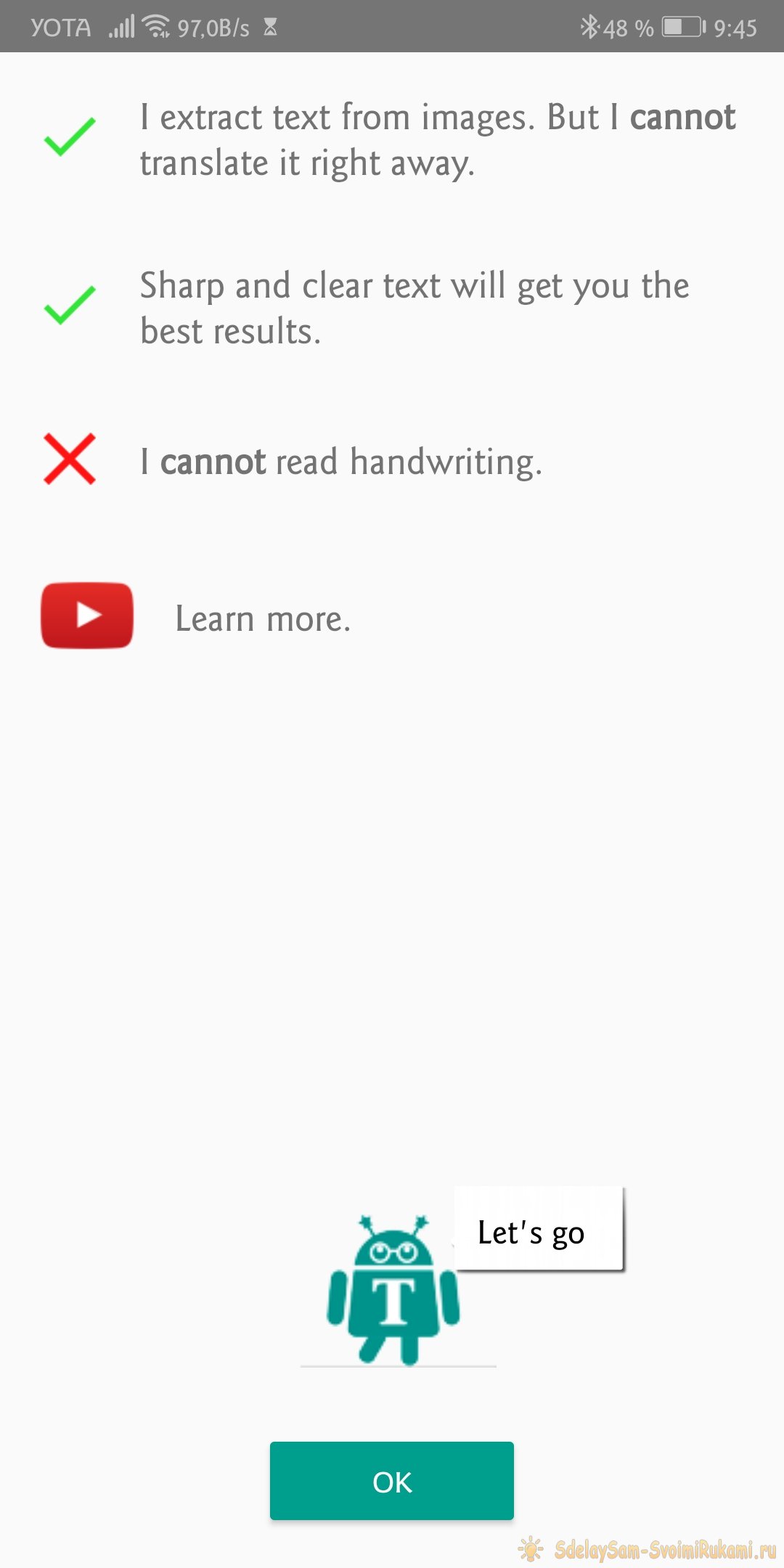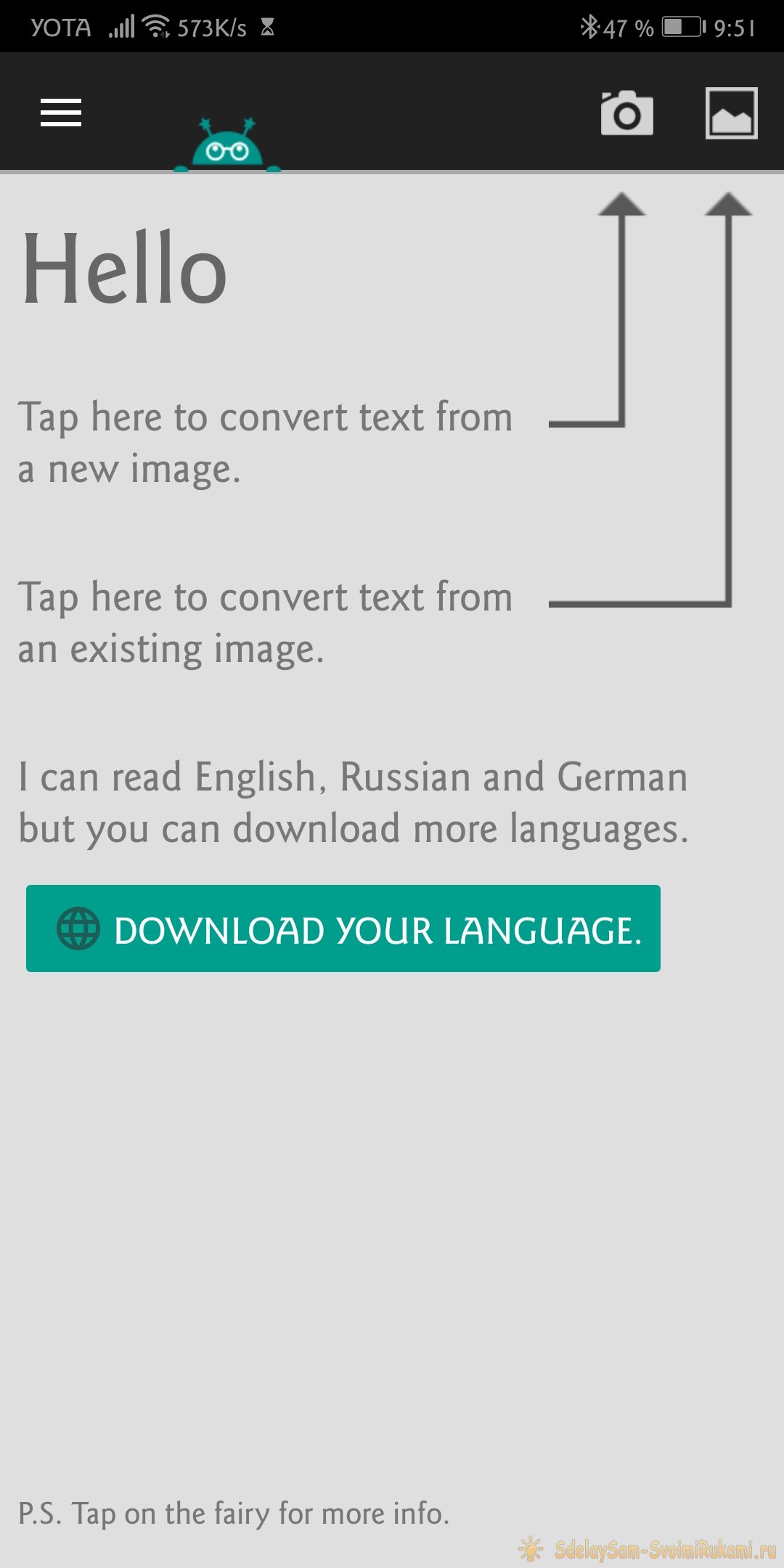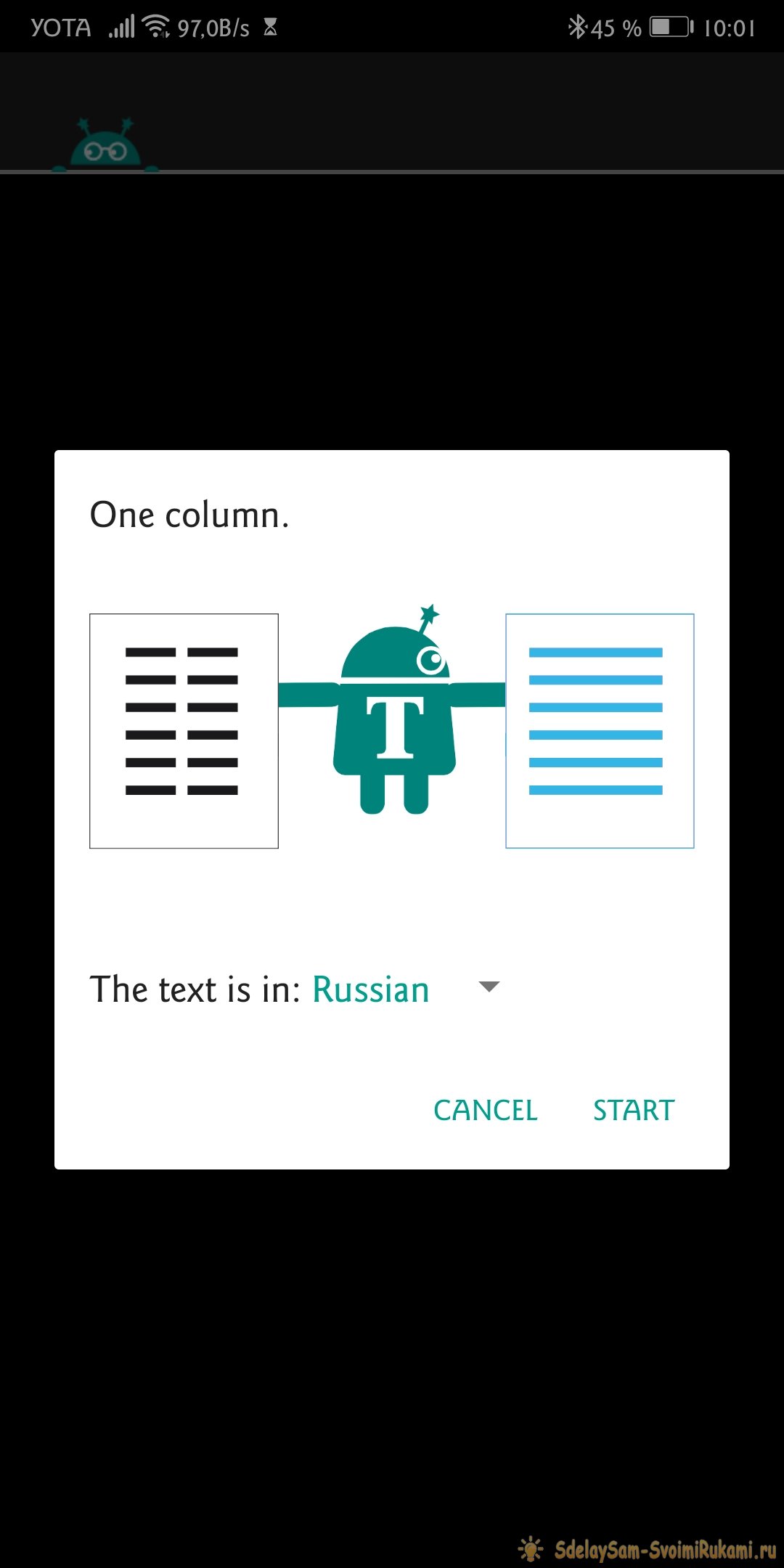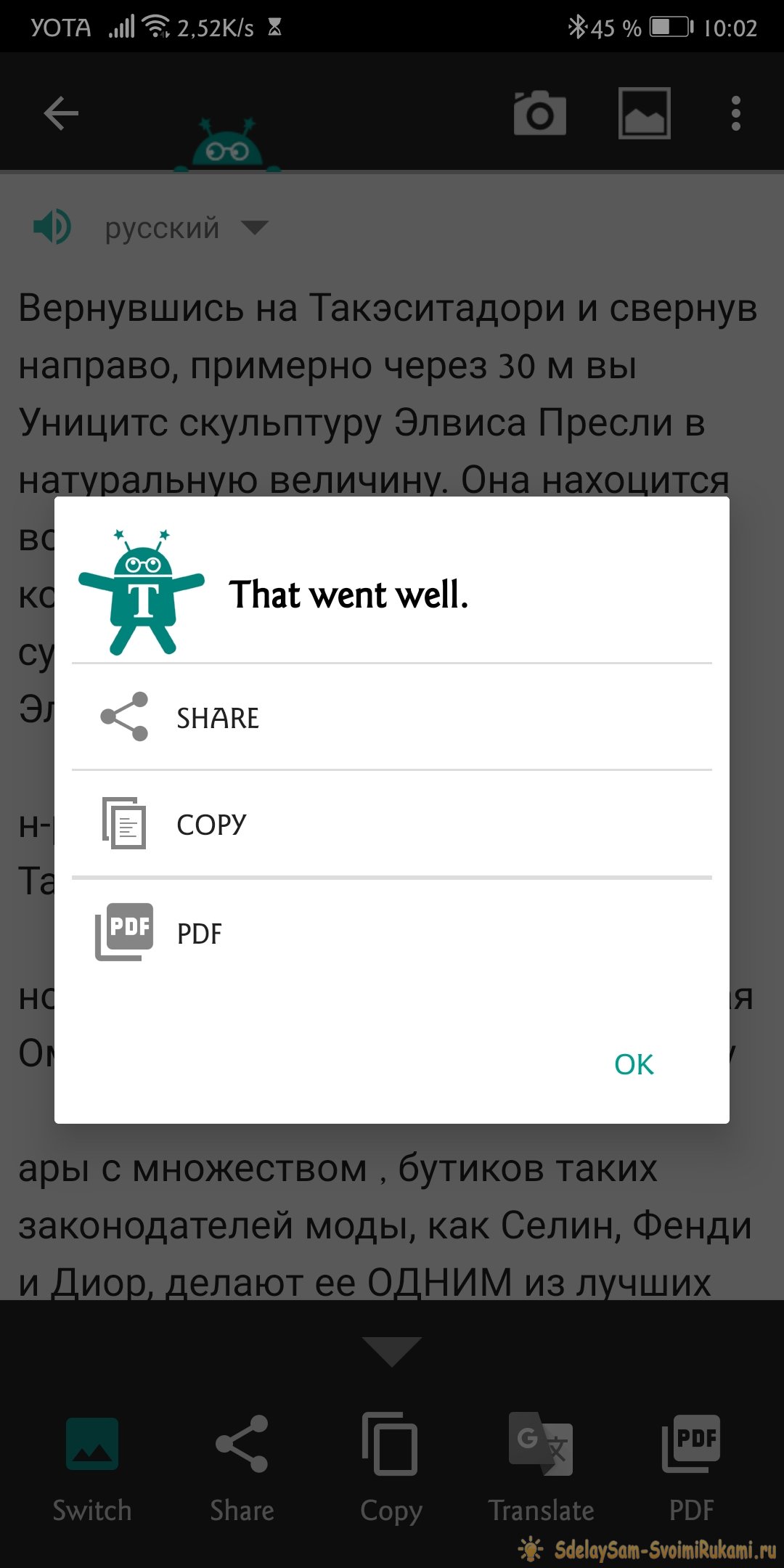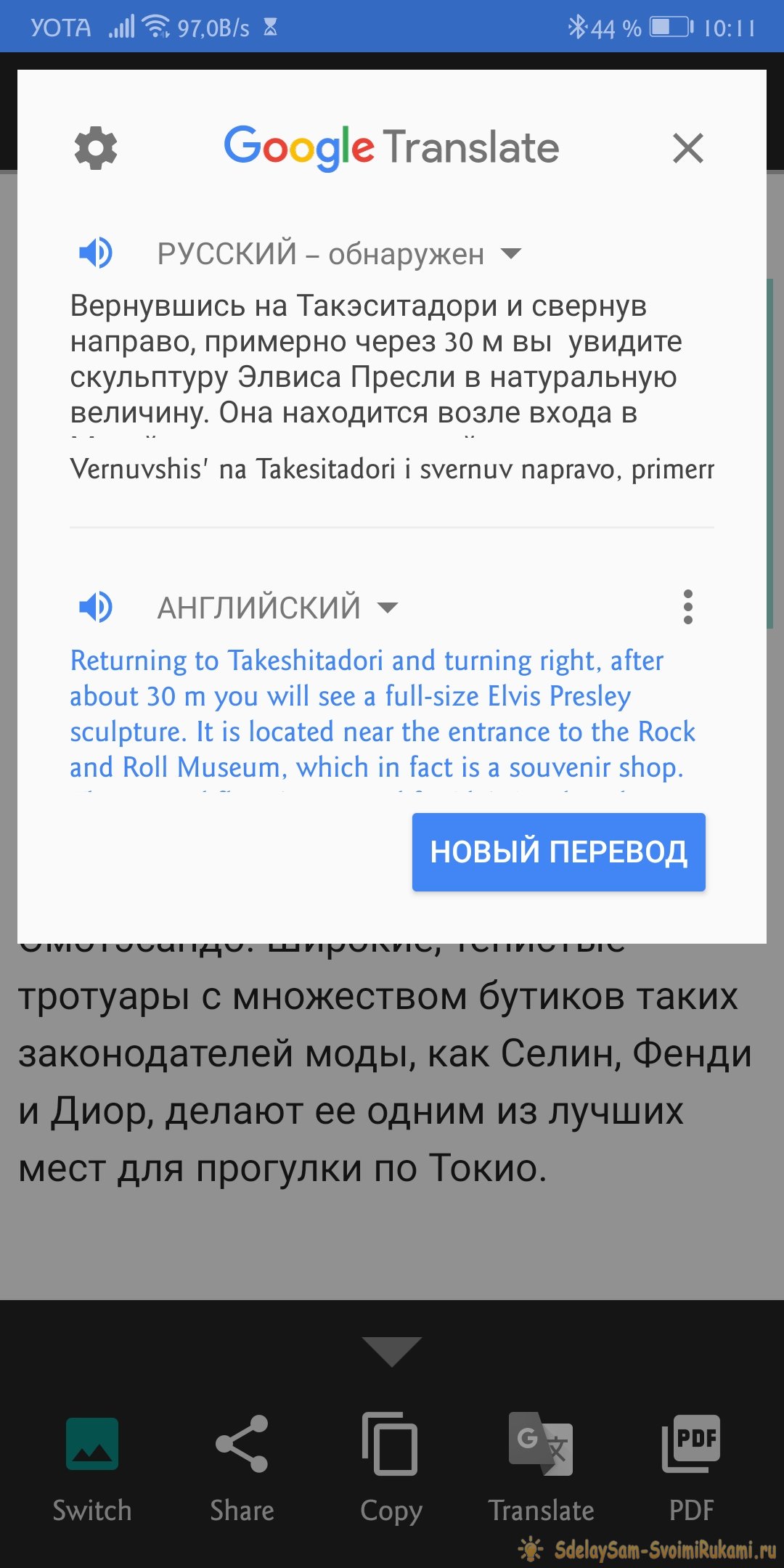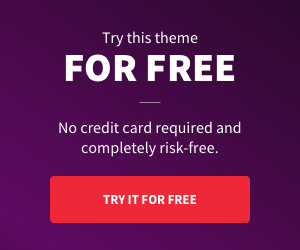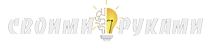Скопировать текст и вставить его в сообщение – что может быть проще? Каждый обладатель смартфона знает, как выполнять эту простую операцию в браузере или документе.
Давайте усложним задачу. Допустим, вам нужно переслать другому пользователю отрывок текста из бумажного носителя, например, учебника, путеводителя или журнала. Условия таковы: не печатать текст вручную и не делать кучу скриншотов. Справитесь? Если сомневаетесь в своих силах, то читайте дальше.
Переслать текстовую информацию со смартфона на смартфон можно несколькими способами. Например, можно отскриншотить или сфотографировать страницы книги и отправить собеседнику. Но вдруг у него слабое интернет-соединение или закончилась память, и он не сможет оперативно загрузить снимки? Тогда лучше набрать вручную. Но это тоже затея сомнительная: сложно, да и времени много уйдет.
В общем, нужно как-то вырвать из картинки текст и отправить только его. Но как это сделать? В Play Store есть специальные приложения, которые могут извлекать текст из печатных носителей. Извлеченным контентом можно легко поделиться в мессенджерах, отправить по почте или конвертировать в PDF.
Эти приложения называются текстовые или оптические сканеры. Они работают за счет метода оптического распознавания символов.
Оптическое распознавание символов (OCR) – это электронное или механическое преобразование изображений печатного, рукописного или машинописного текста в текстовые данные, пригодные для обработки на компьютере. Метод подходит для преобразования отсканированных документов, фотоснимков надписей, вывесок, субтитров и пр. Часто OCR применяют при создании электронных книг и методичек, когда имеется бумажный оригинал.
Подобных приложений для Android много. Среди них Text Scanner, Google Keep, Office Lens, TurboScan, Docufy Scanner и пр. В нашей инструкции мы будем использовать Text Fairy. Оно не очень много весит, работает офлайн и не содержит рекламы.
Подробная инструкция по работе с программой
1. Установите Text Fairy из Play Store.
2. Дайте требуемые разрешения. Без доступа к мультимедиа приложение не сможет получить снимки для обработки.
На следующем экране Text Fairy расскажет вам о своих умениях.
Приложение может:
- извлекать текст из снимков;
- безошибочно распознавать текст на отчетливых изображениях.
Не может:
- работать с рукописным текстом;
- моментально переводить извлеченный текст на другой язык.
Сразу после установки доступна работа с английским, немецким и русским. Прочие языки загружаются отдельно через кнопку Download your language. Выбор огромен.
3. Кликните на значок камеры в правом верхнем углу, чтобы создать новый снимок для обработки (либо на значок галереи, чтобы выбрать отснятое ранее).
4. Сделайте фотографию. Держите камеру ровно. Чем четче получится снимок, тем точнее будет распознавание текста.
5. Растяните рамку, чтобы выделить нужный отрывок.
6. Нажмите стрелку внизу справа.
7. Приложение сделает обрезку и спросит, сколько колонок текста представлено на снимке и на каком языке.
Укажите параметры и нажмите Start. Начнется распознавание. Готовый текст можно быстро отправить в другое приложение, скопировать или конвертировать в PDF.
Все, основная работа сделана.
Если вы не спешите, нажмите ОК и вернитесь на предыдущий экран. Там вы сможете оценить качество текста. Возможно, ему потребуются правки.
Внизу есть пять кнопок: выбрать новое изображение, поделиться, скопировать текст, перевести и преобразовать в PDF.
Text Fairy может ошибаться при определении регистра, делать ненужные переносы, ставить лишние знаки препинания и путать некоторые буквы. Многое зависит от шрифта (уникальные дизайнерские распознаются хуже стандартных), освещения и качества съемки. Несмотря на это, Text Fairy имеет важные преимущества перед другими оптическими сканерами: программа бесплатная, не требует регистрации, не содержит рекламы и распознает печатный текст на 50 языках. Это один из самых простых и полезных инструментов для вашего Android.